حساب حسابه
موضوعات حسابداری اقتصاد بورس اکسل مالیاتی علمی بهداشتی دین و زندگی و اطلاعات عمومیحساب حسابه
موضوعات حسابداری اقتصاد بورس اکسل مالیاتی علمی بهداشتی دین و زندگی و اطلاعات عمومیحاصل جمع سلولهای مشابه در چند Sheet اکسل
میخواهیم حاصل جمع کلیه سلولهای C7 در چند شیت را جمع کنیم روی خانه ای که میخواهیم نتیجه در آن نمایش داده شود کلیک میکنیم کلید auto sum را می فشاریم بعد روی خانه C7 کاربرگ اول کلیک میکنیم و Shift را نگه داشته روی کاربرگ آخری کلیک میکنیم Enter را زده فرمول ساخته میشود.
Sort اتوماتیک اعداد در اکسل
شما فرض کنید که در جدول ذیل میخواهیم به صورت اتوماتیک ستون لیست اعداد رو از کوچک به بزرگ مرتب کنیم ، برای اینکار در ستون B2 فرمول زیر را وارد مینمائیم :
=SMALL(A:A;ROW(A1))
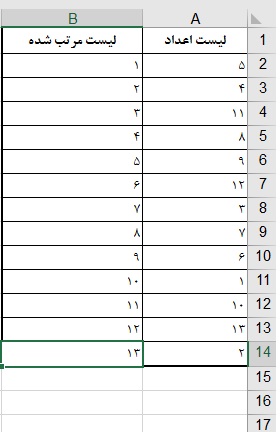
با دراگ کردن این فرمول به سمت پایین ، میتونید اعداد لیست شده رو به صورت مرتب در ستون لیست مرتب شده مشاهده کنید.
تابع iferror در اکسل
تابع iferror به این جهت استفاده می شود که اگر در خانه ای error وجود داشت متن مورد نظر ما را نشان دهد.این تابع از دوقسمت تشکیل شده است:
1- آدرس خانه
2 - متن مورد نظر که در هنگام خطا نمایش دهد.
شکل کلی آن به شرح زیر می باشد :
IFERROR(value, value_if_error)
(مقدار جایگزین در صورت وجود خطا در مقدار مورد بررسی ,مقدار مورد بررسی)IFERROR
ورود سریع اطلاعات در سلولهای اکسل که به ترتیب نیستند
ابتدا روی سل دوم قرار گرفته و بعد با نگه داشتن Ctrl بقیه سل ها رو هم که باید پشت هم بیان رو به ترتیب انتخاب مینمائیم و در اخر اولین سل ورود اطلاعات را که انتخاب نکردیم را انتخاب میکنیم . بعد در بخش Name Box یعنی همانجایی که بالای سل A1 هست و ادرس سل ها توش نوشته میشه یه نام مانند Input مینویسیم و اینتر را میزنیم . با این کار این سل ها نامگذاری میشود . حا لا هر وقت شما این نام رو وارد کنید ( در همون پنجره یا کد نویسیتون ...) و اینتر رو بزنین میبینین که به همون ترتیبی که اتخاذ کردین با اینتر بین سلهایی که میخواستین حرکت میکنین .
ساخت فهرست شیتها در اکسل با استفاده از کد vba
این ماژول اسامی شیتهای موجود در فایلتان را بصورت فهرست لینک دار در یک شیت جدید ایجاد خواهد کرد کافی است در اکسل به محیط ویژوال بیسیک رفته و فایل را وارد نمائید . با اجرای ماکرو فهرست ساخته خواهد شد.
Sub Build_Sheet_Navigator_with_Goto_Button()
' On Error Resume Next
Application.DisplayAlerts = False
Application.DisplayAlerts = False
Call Insert_Navigator_WorkSheet 'Inset Sheet_Navigator worksheet
Call DeleteAllShapes 'first remove pervious Button
Call Insert_Goto_Home_Button ' Insert Buttons
Call ShapePrint 'Does not Print Button
Worksheets("Sheet_Navigator").Shapes("HomeBtn").Delete
Worksheets("Sheet_Navigator").Range("A2").Clear
Worksheets("Sheet_Navigator").Range("A2") = "فهرست مطالب"
Worksheets("Sheet_Navigator").Activate
Application.DisplayAlerts = False
Application.ScreenUpdating = True
End Sub
Private Sub Insert_Goto_Home_Button()
On Error Resume Next
For Each sh In Worksheets
With sh.Shapes.AddShape(msoShapeRectangle, 2, 2, 45, 15)
.Name = "HomeBtn"
.Fill.ForeColor.RGB = RGB(255, 0, 0)
.TextFrame.Characters.Text = "Home"
.Line.Visible = False
End With
sh.Hyperlinks.Add Anchor:=sh.Shapes("HomeBtn"), Address:="", SubAddress:="Sheet_Navigator!A1", ScreenTip:="Click Here to go Sheet_Navigator Worksheet"
Next
End Sub
Private Sub Insert_Navigator_WorkSheet()
On Error Resume Next
Worksheets("Sheet_Navigator").Delete
Worksheets.Add(Sheets(1)).Name = "Sheet_Navigator"
For Each sh In Worksheets
i = i + 1
ActiveSheet.Hyperlinks.Add Anchor:=Cells(i + 1, 1), Address:="", SubAddress:="'" & sh.Name & "'" & "!A1", TextToDisplay:=sh.Name
Next
With Columns("A:A")
.EntireColumn.AutoFit
HorizontalAlignment = xlLeft
End With
End Sub
Private Sub DeleteAllShapes()
On Error Resume Next
For Each sh In Worksheets
sh.Shapes("HomeBtn").Delete
Next
End Sub
Private Sub ShapePrint()
'This Procedure set button print property to false which Button does not print
On Error Resume Next
Application.ScreenUpdating = False
For Each sh In Worksheets
sh.Activate
sh.Shapes("HomeBtn").Select
Selection.PrintObject = False
sh.Cells(1, 1).Activate
Next
End Sub
' On Error Resume Next
Application.DisplayAlerts = False
Application.DisplayAlerts = False
Call Insert_Navigator_WorkSheet 'Inset Sheet_Navigator worksheet
Call DeleteAllShapes 'first remove pervious Button
Call Insert_Goto_Home_Button ' Insert Buttons
Call ShapePrint 'Does not Print Button
Worksheets("Sheet_Navigator").Shapes("HomeBtn").Delete
Worksheets("Sheet_Navigator").Range("A2").Clear
Worksheets("Sheet_Navigator").Range("A2") = "فهرست مطالب"
Worksheets("Sheet_Navigator").Activate
Application.DisplayAlerts = False
Application.ScreenUpdating = True
End Sub
Private Sub Insert_Goto_Home_Button()
On Error Resume Next
For Each sh In Worksheets
With sh.Shapes.AddShape(msoShapeRectangle, 2, 2, 45, 15)
.Name = "HomeBtn"
.Fill.ForeColor.RGB = RGB(255, 0, 0)
.TextFrame.Characters.Text = "Home"
.Line.Visible = False
End With
sh.Hyperlinks.Add Anchor:=sh.Shapes("HomeBtn"), Address:="", SubAddress:="Sheet_Navigator!A1", ScreenTip:="Click Here to go Sheet_Navigator Worksheet"
Next
End Sub
Private Sub Insert_Navigator_WorkSheet()
On Error Resume Next
Worksheets("Sheet_Navigator").Delete
Worksheets.Add(Sheets(1)).Name = "Sheet_Navigator"
For Each sh In Worksheets
i = i + 1
ActiveSheet.Hyperlinks.Add Anchor:=Cells(i + 1, 1), Address:="", SubAddress:="'" & sh.Name & "'" & "!A1", TextToDisplay:=sh.Name
Next
With Columns("A:A")
.EntireColumn.AutoFit
HorizontalAlignment = xlLeft
End With
End Sub
Private Sub DeleteAllShapes()
On Error Resume Next
For Each sh In Worksheets
sh.Shapes("HomeBtn").Delete
Next
End Sub
Private Sub ShapePrint()
'This Procedure set button print property to false which Button does not print
On Error Resume Next
Application.ScreenUpdating = False
For Each sh In Worksheets
sh.Activate
sh.Shapes("HomeBtn").Select
Selection.PrintObject = False
sh.Cells(1, 1).Activate
Next
End Sub